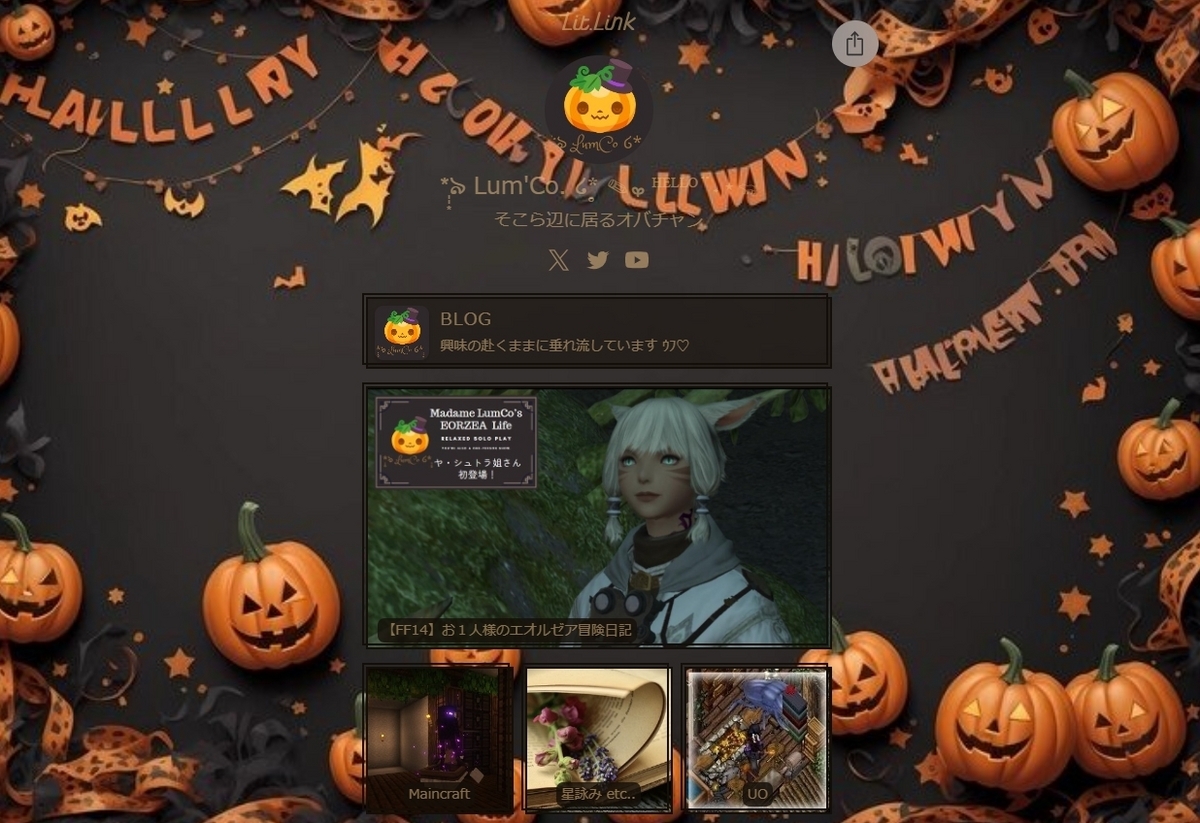hello!
▼・ェ・▼デス。
マイクラ で動画撮影と編集ができる Mod を導入したので、
テスト 動画を YouTube に うpしてみたくてデスネ?
「YouTube に動画を うpするには~‥」
・・ってコトを色々調べてやってみたので、シェア したいと思うマス! (๑•̀ㅁ•́๑)✧
Google の アカウント を用意する
Youtube で チャンネル を開設するには、Google の アカウント が必要。
▼・ェ・▼は、スマホ 買った時に ショップ で作らされたから、
それをそのまま利用したヨ!
Youtube で チャンネル を開設をする

YouTube に ログイン したら、右上の アイコン を クリック。
表示された メニュー から「チャンネル を開設」という項目を クリック。

「クリエイター としての一歩を踏み出しましょう」という画面が出てくるので
「始める」を クリック。

「自分の名前」を使って作成するか、「カスタム 名」を使って作成するか。
いずれかを選択。
自分の名前を使って作成する場合
Google アカウント に登録している名前や、
設定している画像などが、そのまま チャンネル に表示されます。
メインアカウント が、そのまま チャンネル になる感じ。
カスタム 名を使って作成する場合
Google アカウント に登録している名前などとは別に チャンネルアカウント が作成されます。
メインアカウント(デフォルト)とは違う名前や、アイコン 画像を設定できます。
ログアウト せずに複数の アカウント を切り替えられるので簡単便利!
新しい仕様だそうデス。

右上の アイコン を クリック。
表示された メニュー から「アカウント を切り替える」という項目を クリック。

自分の チャンネルアカウントリスト が表示されるので、切り替えたい アカウント を クリック。
複数あって表示され切れていない場合は、「その他の アカウント」を クリック。

作成した チャンネルアカウント の一覧画面が表示されます。
新しい仕様についての詳細は、「YouTube チャンネル の管理について」という リンク 先にありますので一読されるコトをお勧めします。

YouTube チャンネルを管理する - YouTube ヘルプ
ココから先は、「カスタム 名を使って作成した場合」で進みます! (๑•̀ㅁ•́๑)✧


① チャンネル 名を入力
② 「利用規約に同意する」に チェック
③ 作成

「▼・ェ・▼」は、ダメ!! って言われた‥ 悲しみ。



仕方がないから、とりあえず「inu-ch」で登録。
チャンネル 名も諸々の設定も「チャンネル を カスタマイズ」で、後からいくらでも変更できるからね!
この段階までで、動画を アップロード することが出来るようになりました。
YouTube に動画を アップロード する

初めて動画を アップロード する時には、ホーム 画面の「動画を アップロード」から アップロードできます。


2回目以降は、チャンネル 右上の動画追加 アイコン から「動画を アップロード」を クリック。

動画を アップロード できる ウィンドウ が開くので、動画 ファイル を直接画面に ドラッグ&ドロップ。


アップロード する動画の詳細を設定する画面に切り替わり、
動画の タイトル、概要、サムネイル などを設定します。









他にも、色々設定できる項目がありましたが!
この辺は慣れれば慣れるほど作り込んでいけると思うので。
初回の▼・ェ・▼は適当に すっ飛ばしました!





できたー!! ٩(ˊᗜˋ*)و
ウン‥
まぁ、色々と改善の余地はありまくりだケドモ。
▼・ェ・▼でも YouTube に動画をうpできたよ!
記念に ショッパイ 初動画を載せておきますネ。 (^ν^)

今回は、この辺でお終いです。
最後までお付き合いくださいまして、ありがとうございました。
情報をシェアしてくださる先人の皆々様に感謝。
どなたさまも素晴らしい Game Life を楽しまれますように❤
愛と祝福を込めて・・ *ଘ(੭*ˊᵕˋ)੭* ੈ✩‧₊˚
゚*。.ღ ⊹⊱ 𝔏𝔬𝔳𝔢 & 𝔅𝔩𝔢𝔰𝔰 𝔶𝔬𝔲 ⊰⊹ ღ.。*゚
𝔱𝔥𝔞𝔫𝔨 𝔶𝔬𝔲.
𝔦 𝔩𝔬𝔳𝔢 𝔶𝔬𝔲.